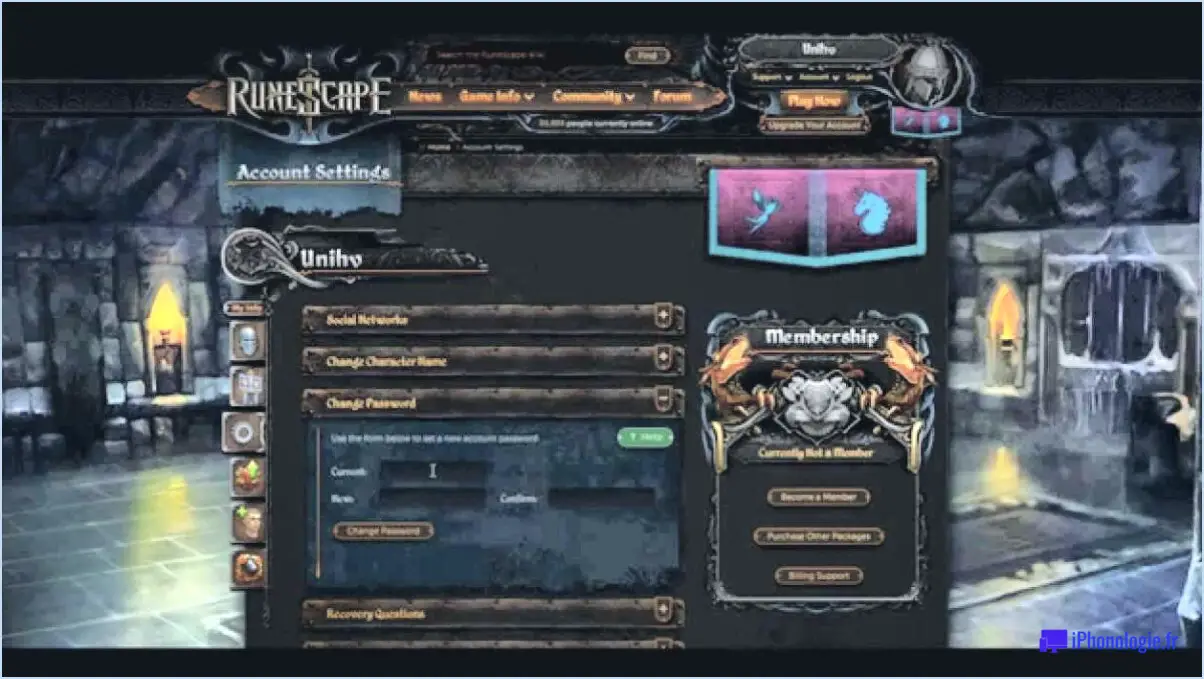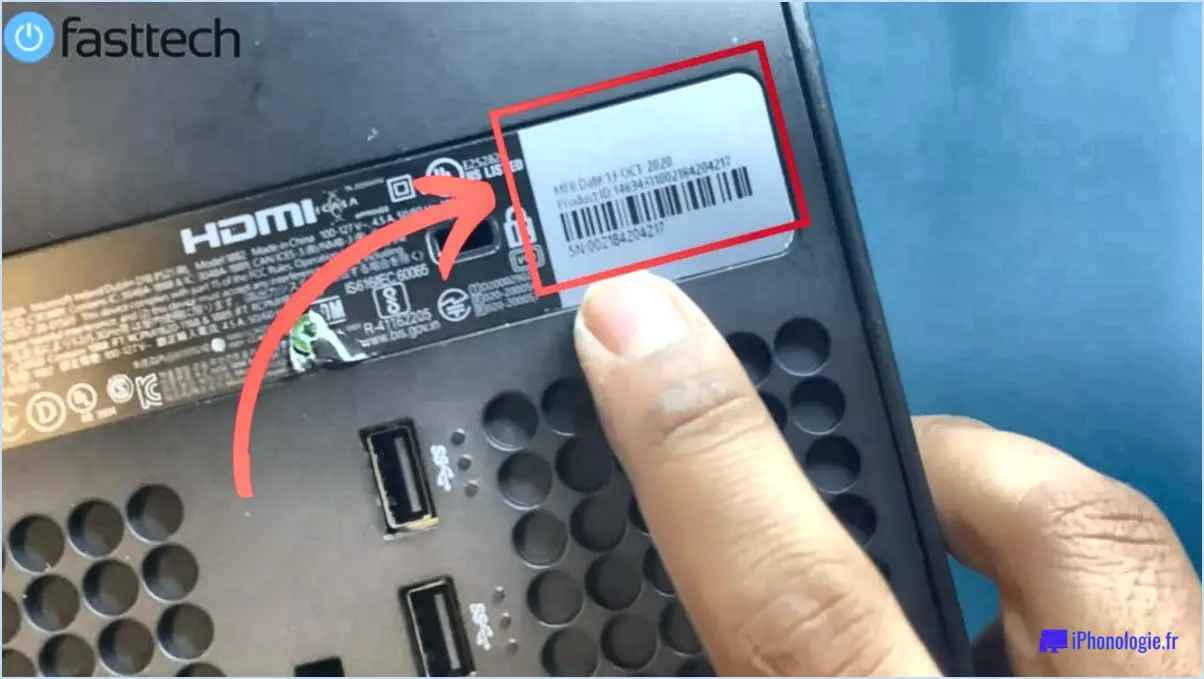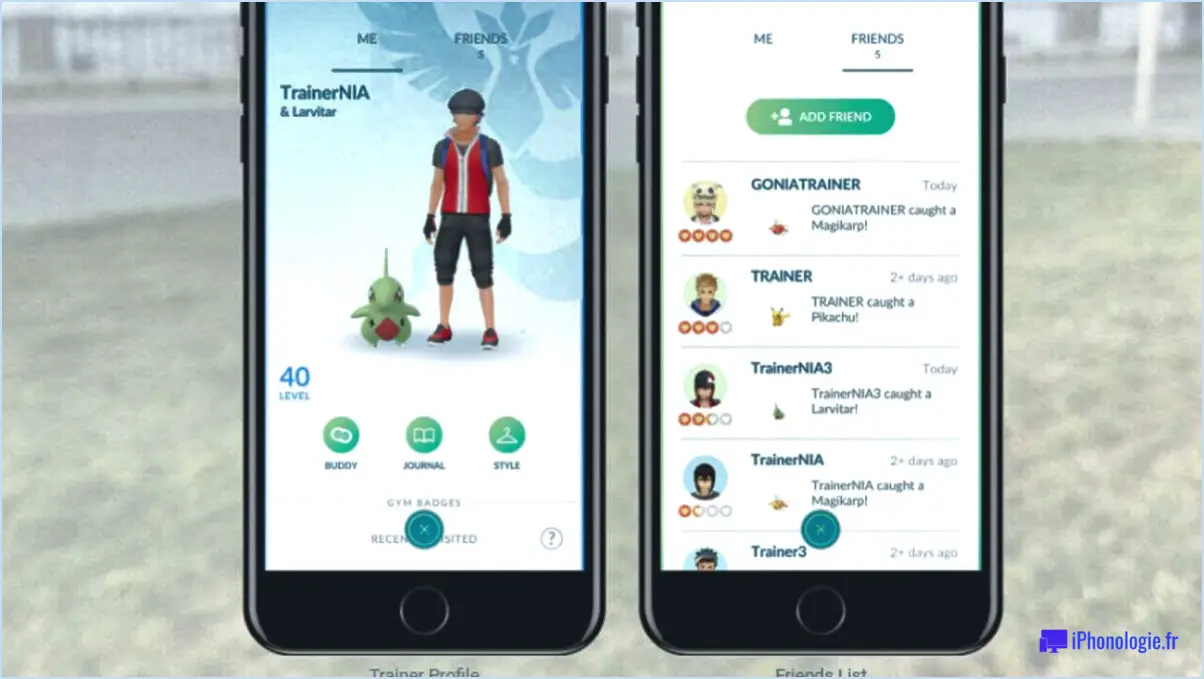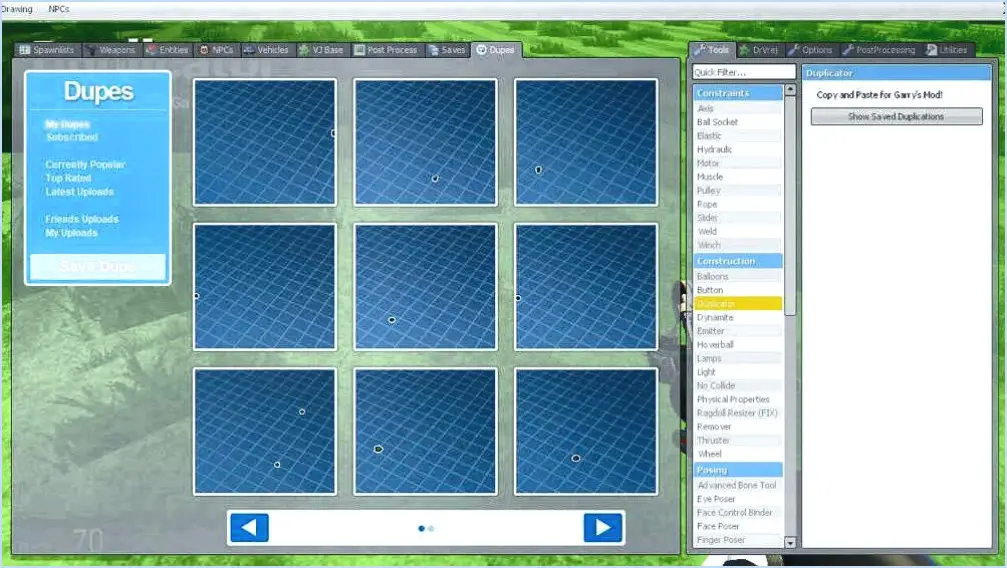Comment faire pour désactiver le micro sur xbox?
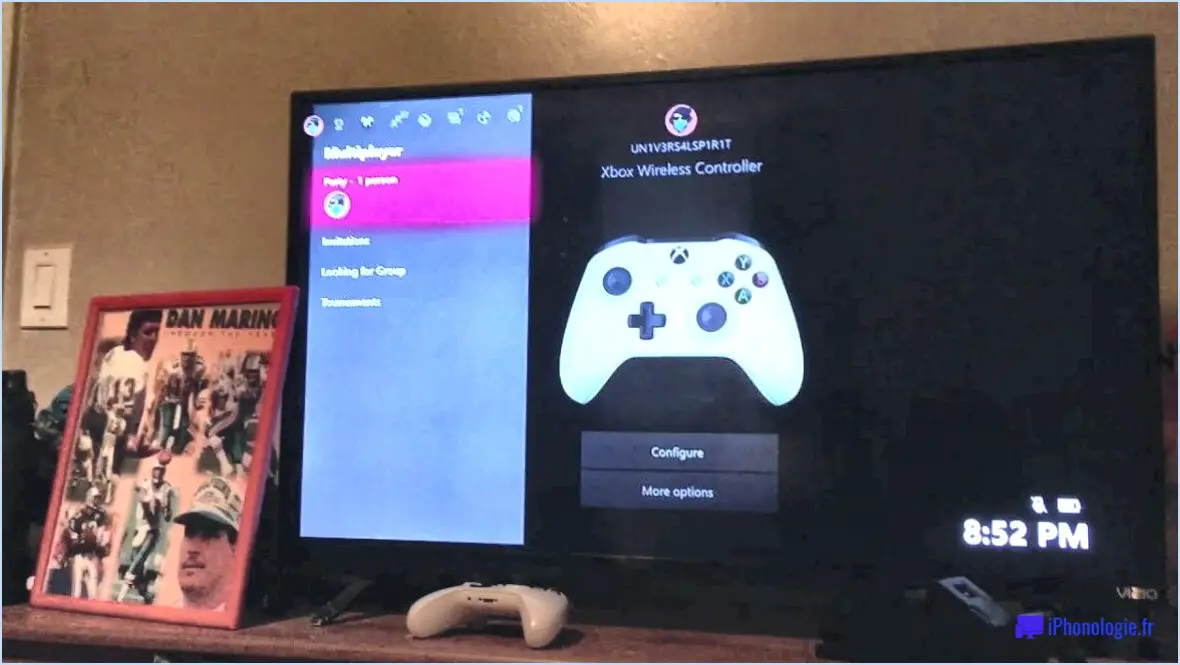
Pour rétablir le son de votre microphone sur Xbox, suivez ces étapes simples pour une expérience sans problème :
- Ouvrez le Guide : Commencez par appuyer sur le bouton Xbox situé sur votre manette. Cela ouvrira le Guide, votre centre de référence pour les différents paramètres et fonctions de la Xbox.
- Accéder aux paramètres : Dans le Guide, accédez à l'option "Paramètres". Cette option se trouve généralement au bas du menu du Guide.
- Explorer tous les paramètres : Dans le menu Paramètres, sélectionnez "Tous les paramètres". Vous accéderez ainsi à une liste complète d'options permettant de personnaliser votre expérience de la Xbox.
- Paramètres audio et vidéo : Recherchez et sélectionnez "Kinect & Devices". C'est ici que vous pouvez gérer les différents périphériques connectés à votre console Xbox, y compris les périphériques audio et vidéo.
- Paramètres du microphone : A l'intérieur du "Kinect & Devices", choisissez "Audio and Video". C'est dans cette zone que vous pouvez régler les paramètres liés à votre microphone et à votre casque.
- Désactiver le micro du casque : Dans la catégorie "Microphone", assurez-vous que l'option "Muet" n'est pas cochée. Cette étape est cruciale car elle activera votre microphone et permettra à votre voix d'être entendue par les autres pendant les sessions de jeu ou les chats.
En suivant ces étapes simples, vous pourrez rapidement désactiver votre microphone et engager des conversations fluides avec vos amis ou vos compagnons de jeu. N'oubliez pas de vérifier l'état de désactivation de votre microphone dans ce menu si vous rencontrez des problèmes de communication vocale pendant vos sessions de jeu.
N'hésitez pas à répéter ces étapes chaque fois que vous avez besoin de désactiver votre microphone sur Xbox, et profitez d'une communication ininterrompue tout en vous immergeant dans l'univers du jeu.
Comment rétablir le son de mon micro?
Pour rétablir le son de votre micro sur Windows, suivez les étapes suivantes :
- Cliquez sur le bouton Démarrer menu.
- Sélectionnez le menu Panneau de contrôle dans le menu.
- Dans le panneau de configuration, cliquez sur Matériel et son.
- Choisissez ensuite Son.
- Dans la fenêtre Son, localisez votre microphone dans la liste des périphériques.
- Cliquez sur le bouton Sourdine pour rétablir le microphone.
Marche Mac la procédure est la suivante :
- Cliquez sur le bouton logo d'Apple dans le coin supérieur gauche de votre écran.
- Sélectionnez Préférences système dans le menu.
- Cliquez sur l'icône Son dans la fenêtre des préférences système.
- Accédez à l'icône Entrée .
- Recherchez votre microphone dans la liste des appareils.
- Décochez la case Sourdine pour désactiver le microphone.
Comment utiliser le micro sur la Xbox One?
Pour utiliser le micro sur Xbox One, assurez-vous que votre manette dispose du dernier micrologiciel. Connectez le micro à la manette et à la console. Naviguez vers Paramètres>Kinect, puis optez pour "Utiliser le casque" pour activer l'utilisation.
Comment savoir si mon micro Xbox fonctionne?
Pour vous assurer que le micro de votre Xbox fonctionne, suivez les étapes suivantes :
- Ouvrez le Guide et sélectionnez Paramètres.
- Choisissez Tous les paramètres, puis sélectionnez Appareils & Accessoires.
- Sous Appareils, sélectionnez votre contrôleur.
- Cliquez sur l'onglet Audio.
- Vérifiez que votre micro est sélectionné sous Input.
- Parlez dans le micro et observez si l'indicateur de niveau bouge.
En suivant ces étapes, vous pouvez rapidement tester si votre micro Xbox fonctionne correctement.
Pourquoi tout le monde est-il en sourdine sur ma Xbox?
Il peut y avoir plusieurs raisons pour lesquelles votre Xbox a mis tout le monde en sourdine. L'une des possibilités est que le paramètre "Mute all" soit activé. Ce paramètre se trouve dans le menu Paramètres, sous "Confidentialité". & Sécurité en ligne". Si ce n'est pas le cas, il est possible qu'un membre de votre liste d'amis vous ait mis en sourdine. Pour le vérifier, ouvrez l'application Amis et sélectionnez "Liste d'amis". Sous "Muté", vous trouverez la liste des personnes qui vous ont mis en sourdine.
Pourquoi est-ce que j'entends mes amis mais qu'ils ne m'entendent pas sur Xbox?
Le fait que vous puissiez entendre vos amis sur Xbox, mais qu'ils ne vous entendent pas, peut être attribué à plusieurs facteurs :
- Réglages du volume: Assurez-vous que le volume de votre Xbox n'est pas coupé ou réglé trop bas, ce qui affecte votre audio sortant.
- Compatibilité du casque: Des différences entre les types de casques peuvent entraîner des problèmes de communication. Confirmez que vos amis utilisent des casques compatibles.
- Sourdine du microphone: Vérifiez que votre microphone n'est pas coupé sur votre casque ou votre contrôleur.
- Réglages audio: Vérifiez les paramètres audio de votre Xbox pour garantir une sélection et des niveaux d'entrée de microphone appropriés.
- Problèmes de connexion: Des connexions réseau instables peuvent perturber la communication vocale. Essayez d'obtenir une connexion internet stable.
Pour un dépannage complet, consultez le site Web d'assistance de Microsoft. En identifiant et en corrigeant rapidement ces facteurs, vous devriez améliorer votre expérience du chat vocal sur Xbox.
Pourquoi le micro de mon casque ne fonctionne-t-il pas?
Le micro de votre casque peut ne pas fonctionner pour plusieurs raisons. Tout d'abord, assurez-vous que le est bien branché. Deuxièmement, un microphone défectueux peut être à l'origine du problème. Si vous avez déjà essayé de le rebrancher et qu'il ne fonctionne toujours pas, envisagez les solutions suivantes de le remplacer.
Peut-on parler à travers la manette de la Xbox?
Oui, vous pouvez parler par l'intermédiaire de la manette Xbox. Pour ce faire, accédez à Paramètres, puis sélectionnez Kinect. Sous Kinect, sélectionnez Parole. Assurez-vous que la case Activer la reconnaissance vocale est cochée et que la bonne langue est sélectionnée. Vous pouvez également choisir de faire lire le texte à haute voix par la manette.